win10 では、このデバイスのマイクの場所にアクセスできます

質問: Win10 でマイクのアクセス許可を有効にする方法は?簡単な説明: マイク権限へのアクセスを許可することは、マイク機能を使用するために必要な手順です。このチュートリアルでは、Win10 でこの権限設定をオンにする方法を詳しく説明します。詳細: マイクの許可を設定する方法をお知りになりたいですか?このチュートリアルを読み続けてください。PHP エディター Banana では、マイクを簡単に有効にして、Win10 でクリアな音声通話と録音エクスペリエンスを楽しむためのステップバイステップ ガイドが提供されます。
このデバイスのマイクの場所へのアクセスを許可する win10 の概要
1. タスクバーの左下隅にある [スタート] メニューをクリックし、[設定] オプションを見つけて開きます。

2. Windows の設定ページで [システム オプション] をクリックしてに入ります。

3. 入力したページの左側にあるサウンドをクリックします。

4. 右側のページを下にスワイプし、関連する設定でマイクのプライバシー設定を見つけ、クリックして開きます。

5. ページの右側に[このデバイスのマイクアクセス許可]が表示されますので、下の[変更]をクリックします。

6. 表示される小さなポップアップ ウィンドウで、デバイスのマイク アクセスを開いたり閉じたりできます。

以上がwin10 では、このデバイスのマイクの場所にアクセスできますの詳細内容です。詳細については、PHP 中国語 Web サイトの他の関連記事を参照してください。

ホットAIツール

Undress AI Tool
脱衣画像を無料で

Undresser.AI Undress
リアルなヌード写真を作成する AI 搭載アプリ

AI Clothes Remover
写真から衣服を削除するオンライン AI ツール。

Stock Market GPT
AIを活用した投資調査により賢明な意思決定を実現

人気の記事

ホットツール

メモ帳++7.3.1
使いやすく無料のコードエディター

SublimeText3 中国語版
中国語版、とても使いやすい

ゼンドスタジオ 13.0.1
強力な PHP 統合開発環境

ドリームウィーバー CS6
ビジュアル Web 開発ツール

SublimeText3 Mac版
神レベルのコード編集ソフト(SublimeText3)
 Windowsで通知とアクションを管理する方法
Aug 15, 2025 am 11:31 AM
Windowsで通知とアクションを管理する方法
Aug 15, 2025 am 11:31 AM
設定を介してWindowsの通知とアクションを管理して、集中し続け、重要なリマインダーを追跡できます。 1.「設定」(WIN I)を開き、「システム>通知」を入力すると、グローバルに通知をオフにするか、バナー、サウンド、ロック画面ディスプレイを含む通知アクセス許可を1つずつ管理できます。 2.「フォーカスアシスト」で「オフ」、「優先度のみ」または「アラームのみ」モードを選択し、優先アプリと連絡先をカスタマイズします。また、自動アクティベーション時間を設定したり、画面を投影したりゲームをプレイしているときにオンにすることもできます。 3.オペレーションセンター(Windows10)または通知センター(Windows11)をタスクバーアイコンを介して開くか、右にスワイプし、すべてまたは個別の通知をクリアし、「クイックアクション」で一般的なショートカットボタンを編集します。 4.その他のプロンプトには、閉鎖通知が含まれます
 Windowsはシステムの更新を永続的に停止します
Aug 12, 2025 pm 08:24 PM
Windowsはシステムの更新を永続的に停止します
Aug 12, 2025 pm 08:24 PM
Windowsシステムの更新を永続的に停止する:グループポリシーエディターを使用:「自動更新」設定をダブルクリックし、「無効」を選択します。レジストリエディターの使用:「noautoupdate」のデータ値を「1」に設定します。利点:将来の更新を完全に停止し、ストレージスペースを解放します。短所:セキュリティリスクの増加、機能の喪失、互換性の問題。注:リスクを理解した後にのみ使用すると、結果に責任があります。
 Windows11でマウスの遅れやst音を修正する方法
Aug 13, 2025 am 11:45 AM
Windows11でマウスの遅れやst音を修正する方法
Aug 13, 2025 am 11:45 AM
最初にハードウェアと接続を確認し、マウスを交換し、異なるUSBポートを使用し、ワイヤレスマウスバッテリーを交換し、USBハブの使用を避け、ワイヤレス干渉を減らします。 2.マウスドライバーを更新または再インストールし、デバイスマネージャーから自動的に更新するか、メーカーの公式Webサイトから最新のドライバーをダウンロードし、必要に応じてアンインストールし、システムを再起動して再インストールします。 3.マウスと電源の設定を調整し、「ポインター精度の向上」オプションをオフにし、デバイスマネージャー内のすべてのUSBルートハブを無効にして、コンピューターがこのデバイスをオフにして電源を節約できるようにします。 4.バックグラウンドで高占有アプリケーションとサービスをオフにし、タスクマネージャーを介した高リソースの占有率を備えたプログラムのトラブルシューティング、スタートアップアイテムの管理、クリーンなブーツの実行で競合するソフトウェアのトラブルシューティングを行います。 5。WindowsシステムとBIOSを更新し、最新のシステムサプリメントをインストールします
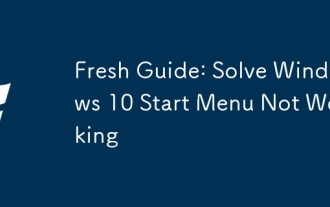 フレッシュガイド:Windows 10のスタートメニューが機能しないことを解決します
Aug 21, 2025 am 06:03 AM
フレッシュガイド:Windows 10のスタートメニューが機能しないことを解決します
Aug 21, 2025 am 06:03 AM
ifyourwindows10startmenuisn’stressing、trythesesteps:1.RestartWindowsexplorerviataskManager.2.runtheBuilt-instartMenutrouble Shooter.3.Re-RegisterStartMenuappsusingPowershell.4.ScanForCorruptedsystemFilessfc/scannow.5.CreateanewUserProfileTocheck
 Windowsの更新問題のトラブルシューティング方法:Microsoftガイド
Aug 22, 2025 am 11:54 AM
Windowsの更新問題のトラブルシューティング方法:Microsoftガイド
Aug 22, 2025 am 11:54 AM
runthewindowsupdateTROUBLESHOTOTOMONISSUESUSUSUSUSISTOSETTINGS>システム>トラブルシューティング> TroubleshooterSandRunningThewindowsupdatetool.2.ensureatleast20GBOFFREESPACEONTHESTESESTENTESTESTENTESTEMSTEMSTEMDATETLIVENDMEETRIEMENTRIEMETIONDISMEMENTIONDISKCL
 Windows 11をインストールした後にアクティブ化する必要がある場合はどうすればよいですか?編集者は、それをすばやくアクティブにする方法を教えてくれます
Aug 12, 2025 pm 08:18 PM
Windows 11をインストールした後にアクティブ化する必要がある場合はどうすればよいですか?編集者は、それをすばやくアクティブにする方法を教えてくれます
Aug 12, 2025 pm 08:18 PM
Windows 11は、Microsoftの最新のコンピューターオペレーティングシステムバージョンです。昨日、開発者は誤ってWin11のイメージを漏らしました。多くのユーザーがインストールしていますが、インストールプロセス中にアクティブ化する必要があります。どうすればいいですか?通常、オペレーティングシステムがインストールされた後にアクティブ化する必要があります。さらに、このバージョンはアクティベーションの点でWindows 10とそれほど違いはありませんが、一部のアクティベーションツールではシステムを正しく識別できず、アクティブ化できません。デジタル権は、何らかの形で、つまり永久にアクティブ化されることもできます。以下では、エディターがいくつかのアクティベーション方法をお届けします。見てみましょう! Windows 11のインストールキー:インストールキーはWindows 10インストールキーと同じです。したがって、インストール段階でキーを介してバージョンを選択する必要がある場合は、
 Windowsで「このアプリがPCで実行できない」を修正する方法は?
Aug 14, 2025 pm 08:28 PM
Windowsで「このアプリがPCで実行できない」を修正する方法は?
Aug 14, 2025 pm 08:28 PM
runthe.exefileasadministrator byright-clickingitiTItAnd "runasadministrator"; ifsuccessful、恒久的には、互換性のあるもの→互換性のあるもの→「runthisprogramasadministrator "→apply;
 Win11のTPM 2.0要件をバイパスする方法
Aug 21, 2025 am 04:08 AM
Win11のTPM 2.0要件をバイパスする方法
Aug 21, 2025 am 04:08 AM
toinstallwindows11onadevicewithoutpm2.0、trythesemethods:1。modifytheregistryduringsetupusinglabconfigtobypasschecks.2.usesetu p.exefromountedisoandoverRideCopatibilitywithtoolslikewhynotwin11.3.performacleaninstallwithanautounattend.xmlfilethatskip








